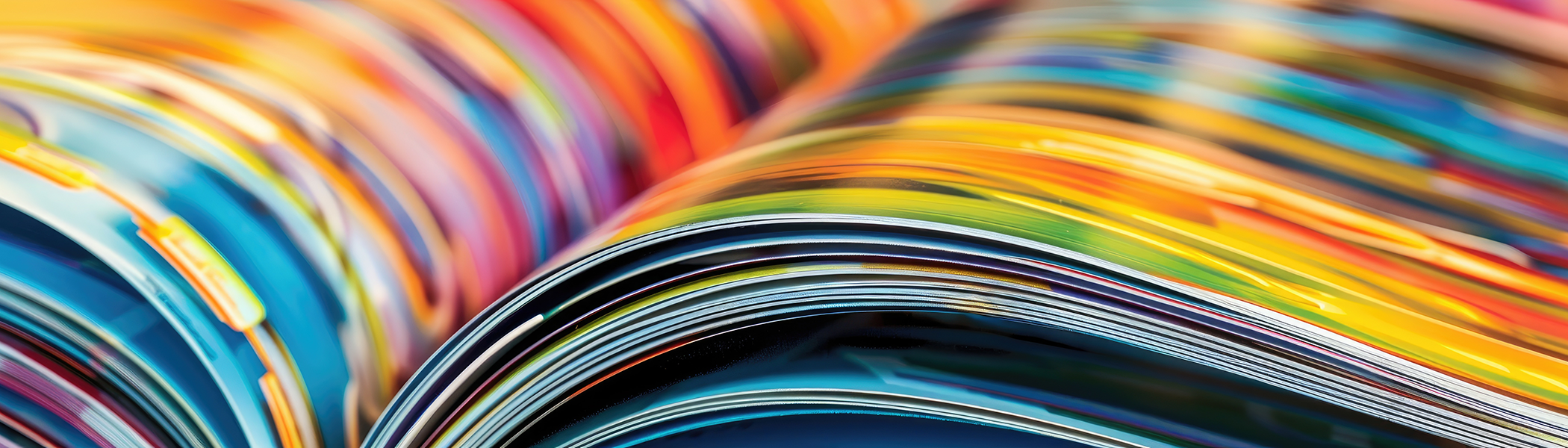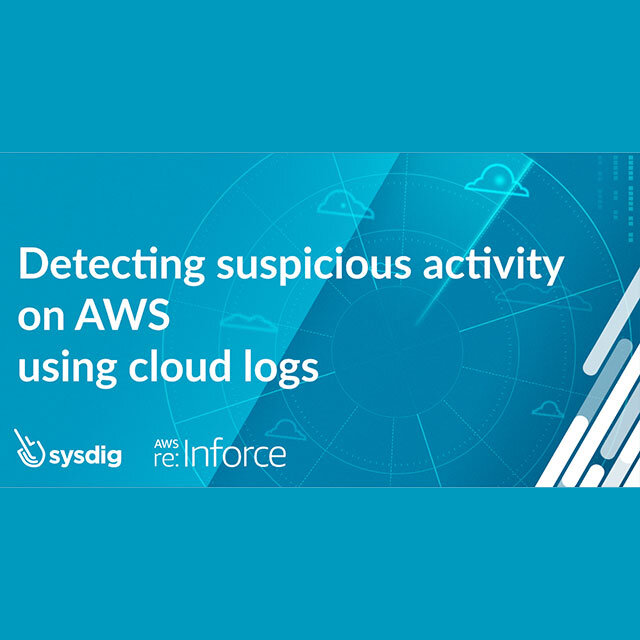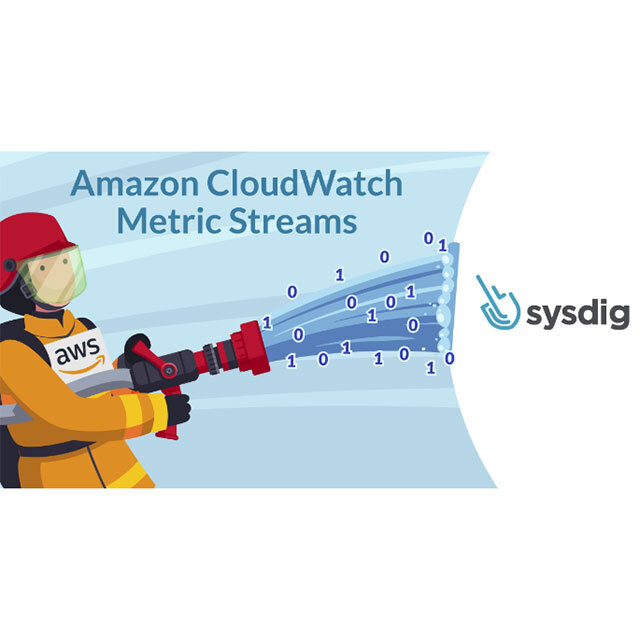署名検証でKubernetesのデプロイメントをセキュアにする方法
Kubernetesクラスターでのコンテナ実行において、デプロイするイメージの信頼性がセキュリティを強化する鍵です。
Secure Kubernetes Deployment with Signature Cosign Connaisseurを使用すると、署名検証を組み込むことで、クラスター内で信頼できるイメージのみが実行されるように設定できます。
このプロセスには、イメージの署名、公式レジストリへの共有、そして署名検証が含まれます。
Cosignは、イメージ署名プロセスを簡素化し、署名されたコンテナのみがクラスターで実行されることを保証するために使用されます。
さらに、Connaisseurを利用することで、署名されたイメージのデプロイ時検証が可能になり、署名されていないイメージの実行を防ぎます。
これにより、Kubernetesデプロイメントのセキュリティが強化され、サプライチェーン攻撃のリスクが軽減されます。